
iPad ProをはじめとするiPadシリーズ(iPad OS 13.4以降)では、Bluetoothマウスが使えるようになっている。今まで指で行っていたポインティングがより精密にできるようになったが、マウスよりも持ち運びに便利なポインティングデバイスがある。それがApple Pencilだ。今回はライティングの道具としてもおすすめのApple Pencilの使い方から、その管理方法まで詳しく紹介していこう。
Apple Pencil(アップルペンシル)は2種類ある
Apple Pencilには第1世代と第2世代の2種類がある。まずはこれらの違いを見ていこう。
Apple Pencil第1世代と第2世代の違いは?
2つの違いは、まずは価格。Apple Pencil第1世代は1万800円(税別)、Apple Pencil第2世代は1万4500円(税別)となっている。
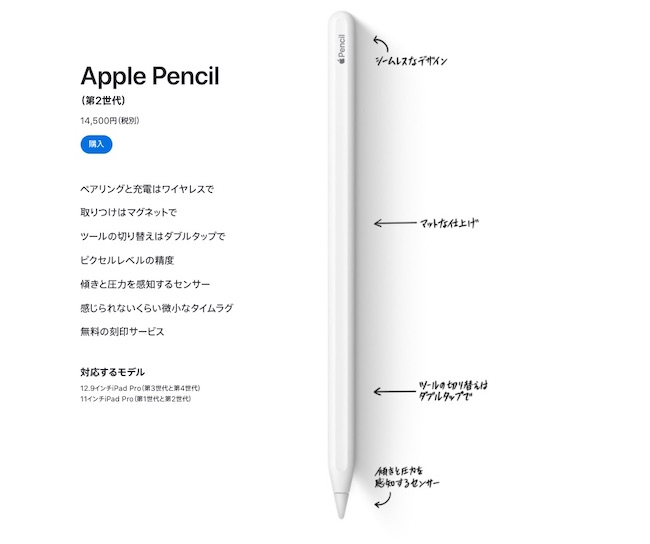
もちろん、第2世代はただ新しいだけではない。機能面や使い勝手など、性能もアップしている。
Apple Pencil第1世代と第2世代は充電方法が違う
Apple Pencil第1世代はペンの後部をLightningコネクタに差して充電するが、第2世代はPencil本体をiPad ProまたはiPad Airの側面の磁気コネクタに付けるだけで充電もペアリングも可能。使っていない時にスマートに充電できるのだ。
iPad Pro本体に接続する以外にApple Pencilの充電方法はある?
Apple Pencilは、ワイヤレス充電規格の「Qi(チー)」には対応していない。市販されているQi規格の充電器は使えないので、iPad Proで充電しよう。
Apple Pencilは第1世代と第2世代で使い方も違う?
絵を描いたり、ポインティングデバイスとして使ったりの基本機能はどちらも同じだ。そのほかにもApple Pencil第2世代には、ボディをダブルタップするとツールの切り替えやカラーパレットの表示が行える独自の機能がある。
Apple Pencil第1世代と第2世代の対応モデル
第1世代と第2世代では、それぞれ対応機種が異なる。
Apple Pencil第1世代
iPad(第6世代、第7世代、第8世代)
iPad Air(第3世代)
iPad mini(第5世代)
12.9インチiPad Pro(第1世代と第2世代)
10.5インチiPad Pro
9.7インチiPad Pro
Apple Pencil第2世代
iPad Air(第4世代)
12.9インチiPad Pro(第3世代と第4世代)
11インチiPad Pro(第1世代と第2世代)
Apple Pencil第2世代は収納できるケースで持ち運ぶと便利
Apple Pencilを収納できるiPadケースを使えば、必要な時にサッと取り出せて便利だ。また、バラバラに持ち運んで紛失する恐れも少ない。

例えばApple Storeで紹介されているLogicool「Slim Folio Pro Case with Integrated Bluetooth Keyboard」は、Apple Pencilを格納、充電できる専用スペースがある。
設定は超簡単! iPad ProでのApple Pencil(第2世代)の使い方
それでは実際に、iPad ProでApple Pencil第2世代(以下、Apple Pencil)を使う方法を見ていこう。まずはiPad ProとApple Pencilのペアリングからだ。
iPad ProとApple Pencilを接続する
iPad ProとApple PencilはBluetoothで接続される。
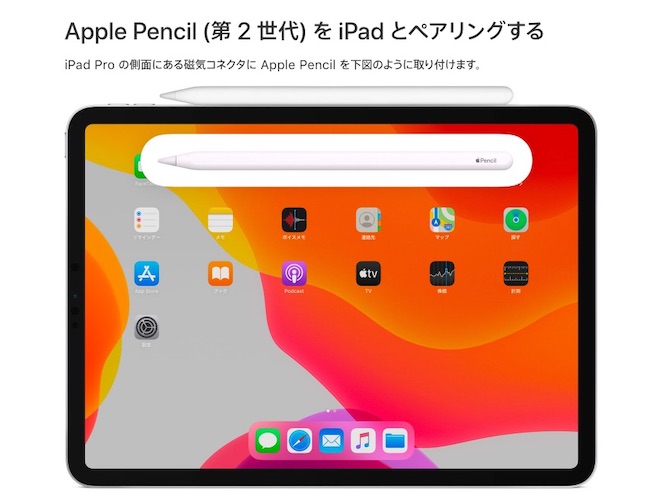
ペアリングはとても簡単。まずはiPad Pro側面の磁気コネクタに、Apple Pencilをつける。あとは画面に出てくるダイアログの「接続」をタップすれば接続完了だ。
【参考】Apple PencilをiPad とペアリングする(Apple)
Apple Pencilが接続できない時の対処法
Apple Pencilが接続できない場合、以下の手順を試してみよう。
[1]Apple PencilがiPad Proの磁気コネクタの中央に取り付けられているか確認。
[2]iPad Proを再起動する。
[3]iPad ProのBluetooth設定がオンになっているか確認。「設定」→「Bluetooth」と進めば確認できる。
[4]「自分のデバイス」の下にApple Pencilが表示されていたら、「!」をタップし、「このデバイスの登録を解除」をタップ。
[5]Apple PencilをiPad Proに接続。「ペアリング」ボタンをタップ。ボタンが表示されない場合は、Apple Pencilが充電されるまで約1分待ち、再び接続。
Apple Pencilのペン先は交換できる?
タブレットの表面をなぞっているだけで?と思うかもしれないが、タッチペンのペン先は消耗するものだ。それはApple Pencilも同じで、ペン先は交換できるようになっている。
Apple Pencilのペン先交換はいつが良い? 替え時は?
ペン先を見て、先が偏った減り方をしていたり、使っている時に引っかかりを感じたりしたら替え時だ。ちなみにApple Pencilは第1世代も第2世代も交換の仕組みは同じだ。
Apple Pencil第2世代のペン先はどこで買える?
純正のペン先は、公式ショップにて4個入り2200円(税別)で販売されている。ほかにもインターネットショップなどには、サードパーティー製のApple Pencil用ペン先もたくさんある。ペン先は消耗品なので、安くて使い心地の良いものがあったら予備も含めて複数購入しておこう。
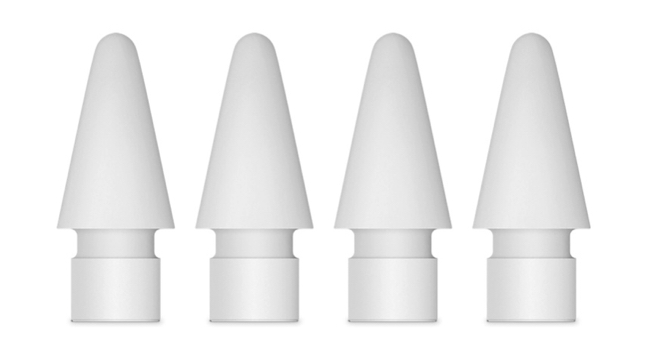
【参考】Apple Pencilチップ – 4個入り(Apple Store)
Apple Pencil(アップルペンシル)のペン先をカバーするものはある?
ペン先自体を交換するのではなく、純正のペン先をカバーする「ペン先カバー」もインターネットショップで多く見つけられる。ペン先を交換せずに手軽に書き心地を変えたいなら、ペン先カバーの材質を変えてみるのも良いだろう。
フェルトペンみたいな書き心地を出せるApple Pencilのペン先
例えばこのような製品なら、交換しても純正のペン先と同じように柔らかい書き心地を実現できる。

特にiPad Proでイラストを描いたりする人なら、ペンの書き心地にもこだわりがあるはずだ。多くのペン先やカバーを試してみて、自分に合ったペン先を見つけてもらいたい。
【参考】吉川優品 Apple Pencilチップ(Amazon)
Apple Pencil代替品のおすすめは?
Apple Storeでは、純正品以外のiPadペンシルも販売されている。

こちらはLogicoolの「Crayon for iPad」。多くのアプリケーションと互換があり、iPadにもApple Pencil同様素早く接続できる。価格は7880円(税別)とお得だ。
持ち運んでもかさばらず、必要な時にサッと出してメモできる。Apple Pencilを使いこなせば、iPadは心強いメモ帳になってくれるだろう。またマウスでは決して表現できない、ペンならではの描画能力はクリエイターの強い味方でもある。Apple Pencilは、iPadを活かしきる最強のツールなのだ。
※データは2020年9月中旬時点での編集部調べ。
※情報は万全を期していますが、その内容の完全性・正確性を保証するものではありません。
※製品のご利用、操作はあくまで自己責任にてお願いします。
※Bluetoothは米国Bluetooth SIG, Inc.の登録商標です。
文/ねこリセット















 DIME MAGAZINE
DIME MAGAZINE













